在excel2016中如何为电子表格加密呢?不了解的用户可以去下文看看在excel2016中为电子表格加密的操作方法。
1、打开已经安装的Excel 2016:打开Excel 2016文本,如图1所示:

2、新建Excel 2016电子表格:
a.点击菜单栏“文件”按钮, 进入新建 Excel 2016电子表格下一步;
b.点击“新建”按钮,新建 Excel 2016电子表格,如图2所示:
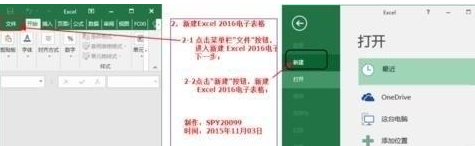
3、打开加密Excel 2016电子表格:
a.点击菜单栏“文件”按钮, 进入 加密 Excel 2016电子 表格下一步;
b.点击“信息”按钮,
c.接着点击 右侧”保护工作簿“,打开 了加密对话框,如图3所示:

4、加密Excel 2016电子表格:
a.点击“保护工作簿”后,弹出加密选项,包括标记为最终状态(F)”、“用密码进行加密(E)”...等; 不同的加密选项,对应不同的加密功。 其中,最常用的加密功能为“用密码进行加密(E)”, 该加密功能是对整个 电子表格进行加密,打开电子表格时,必须输入密码才能解密打开, 一旦忘记密码,则永远也打不开该电子表格! 所以,必须切记解密密码!
b.这里以“用密码进行加密(E)”为例进行电子表格加密演示,其他类推; 点击“用密码进行加密(E)” ,弹出“加密文档”对话框;
c. 接着输入密码,点击“确定”,弹出“确认密码”对话框,重新输入密码,点击“确认”按钮,对密码进行确认。
d.加密工程结束,如图4所示:
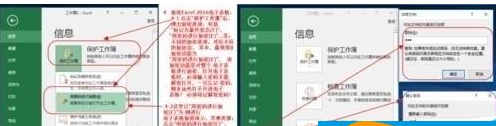
5、保存加密Excel 2016电子表格:
a.加密Excel 2016电子表格后,“保护工作簿”处提示“需要密码才能打开此工作簿”;
b.点击左侧的“保存”,选择合适的保存位置,保存加密文件; 整个加密过程结束,如图5所示:
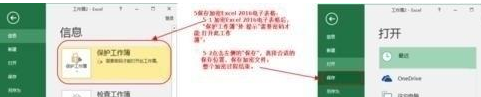
注意事项:不同的加密选项,对应不同的加密功。电子表格进行加密,打开电子表格时,必须输入密码才能解密打开。一旦忘记密码,则永远也打不开该电子表格,希望小编的介绍能帮助到大家!
上文就是小编讲解的在excel2016中为电子表格加密的操作方法,大家都知道了吗?
 天极下载
天极下载






























































 腾讯电脑管家
腾讯电脑管家
 火绒安全软件
火绒安全软件
 微信电脑版
微信电脑版
 向日葵远程控制软件
向日葵远程控制软件
 微信最新版
微信最新版
 桌面百度
桌面百度
 CF活动助手
CF活动助手
 自然人电子税务局(扣缴端)
自然人电子税务局(扣缴端)